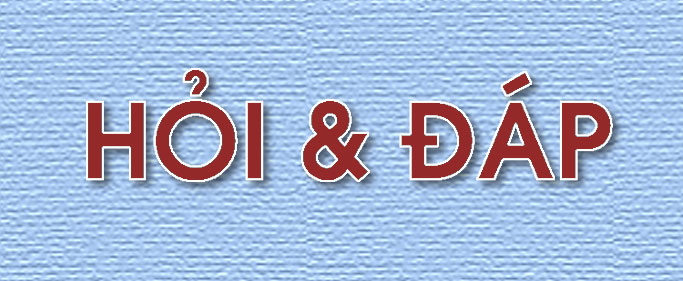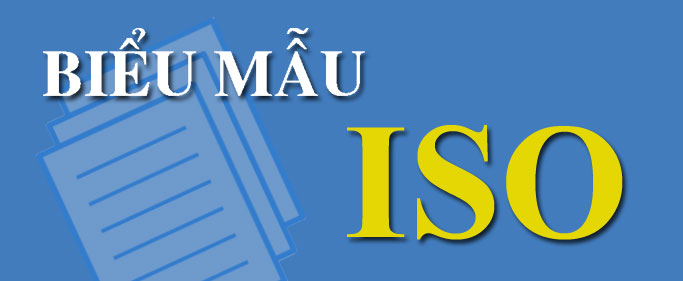Sổ tay phóng viên
9 lý do khiến máy tính "treo xanh lè"
(04/01/2010 11:59:19)
Hẳn bất cứ người dùng Windows nào ở Việt Nam cũng từng ít nhất một lần chứng kiến "màn hình xanh chết chóc": một màn hình xanh lè với dòng thông báo dài dòng đại ý yêu cầu bạn khởi động lại máy. Công sức một buổi làm việc nhiều khi mất trắng.
"TháỨặm hoáỨắ" nà y cÃỠ tháỪẶ phÃỗng ngáỪềa náỨƯu biáỨƯt cÃắc nguyÃến nhÃằn thẳồáỪŨng gáỨởp nháỨầt sau ẢỔÃằy:
1. Xung ẢỔáỪỎt pháỨận cáỪẹng
NguyÃến nhÃằn sáỪỔ máỪỎt gÃằy treo mÃắy là cÃắc thà nh pháỨận pháỨận cáỪẹng khÃƠng tẳồẳắng thÃễch váỪỈi nhau. CÃắc pháỨận cáỪẹng trong mÃắy giao tiáỨƯp váỪỈi nhau qua kÃếnh IRQ riÃếng biáỪẬt, và ẢỔÃƠi khi cà i ẢỔáỨởt khÃƠng chuáỨẹn hoáỨởc cÃỠ quÃắ nhiáỪẮu thà nh pháỨận trong mÃắy dáỨền ẢỔáỨƯn viáỪẬc 2 pháỨận cáỪẹng dÃỰng chung máỪỎt kÃếnh. Khi ẢỔiáỪẮu nà y xáỨặy ra, mÃắy cÃỠ tháỪẶ báỪỀ treo.
CÃắch giáỨặi quyáỨƯt: và o Start - settingss - control panel - system âẠỘdevice manager. KiáỪẶm tra xem cÃỠ dáỨầu (!) cáỨắnh danh sÃắch pháỨận cáỪẹng, hoáỨởc nháỨầp chuáỪỎt pháỨặi và o my computer trong device manager ẢỔáỪẶ kiáỪẶm tra xem 2 pháỨận cáỪẹng cÃỠ dÃỰng chung 1 kÃếnh IRQ hay khÃƠng. NáỨƯu cÃỠ, tháỪễ gáỪắ báỪỐ pháỨận cáỪẹng ra kháỪỐi mÃắy và gáỨốn láỨắi.
MáỪỎt giáỨặi phÃắp khÃắc là cáỨễp nháỨễt driver trÃến mÃắy (cÃỠ tháỪẶ tham kháỨặo trang www.driverguide.com ẢỔáỪẶ biáỨƯt thÃếm chi tiáỨƯt). NáỨƯu pháỨận cáỪẹng gáỨởp tráỪầc tráỨởc là cÃắc card cáỨốm trÃến khe PCI nhẳồ sound card, ẢỔẳắn giáỨặn thÃắo ra và gáỨốn láỨắi và o khe khÃắc.
2. RAM láỪỞi
LáỪỞi RAM sáỨơ cho ta mà n hÃểnh xanh cháỨƯt chÃỠc và dÃỗng thÃƠng bÃắo "Fatal Exception Error". LáỪỞi nghiÃếm tráỪỄng nà y ẢỔÃƠi khi xáỨặy ra khi ta cáỨốm máỪỎt thanh RAM sáỪễ dáỪầng cÃắc chip cÃƠng ngháỪẬ 60 nanomet cÃỰng RAM cÃỠ chip 70 nanomet, buáỪỎc cáỨặ 2 RAM pháỨặi cháỨắy váỪỈi táỪỔc ẢỔáỪỎ cáỪậa thanh tháỨầp hẳắn. HáỪẬ tháỪỔng sáỨơ báỪỀ treo náỨƯu RAM là m viáỪẬc quÃắ táỨặi theo phẳồẳắng tháỪẹc nà y.
MáỪỎt cÃắch giáỨặi quyáỨƯt là và o BIOS và cháỪẸnh wait state cáỪậa RAM, hoáỨởc thay ẢỔáỪỚi váỪỀ trÃễ RAM trÃến bo máỨắch cháỪậ, thÃắo háỨỠn thanh RAM gÃằy ráỨốc ráỪỔi.
3. ThiáỨƯt láỨễp BIOS
MáỪỞi dÃỗng bo máỨắch cháỪậ cÃỠ thiáỨƯt láỨễp chipset khÃắc nhau. áỨấn
ThiáỨƯt láỨễp sai dáỨền ẢỔáỨƯn treo mÃắy thẳồáỪŨng náỨổm áỪỲ thÃƠng sáỪỔ ẢỔáỪỎ tráỪẦ CAD cáỪậa RAM. MáỪỞi loáỨắi RAM cÃỠ thÃƠng sáỪỔ CAD khÃắc nhau, và báỨắn nÃến kiáỪẶm tra kyÃộ táỨắi nẳắi bÃắn ẢỔáỪẶ biáỨƯt thÃếm chi tiáỨƯt.
NÃến háỨƯt sáỪẹc cáỨẹn tháỨễn khi sáỪễa ẢỔáỪỚi thiáỨƯt láỨễp trong BIOS, vÃể ẢỔÃằy là cÃắc thiáỨƯt láỨễp cẳắ báỨặn nháỨầt trong quÃắ trÃểnh hoáỨắt ẢỔáỪỎng cáỪậa máỪỎt PC.
4. HáỪỐng hÃỠc áỪỚ cáỪẹng
áỪỢ cáỪẹng sáỨơ báỪỀ phÃằn máỨặnh sau máỪỎt tháỪŨi gian sáỪễ dáỪầng. NÃến cháỪỔng phÃằn máỨặnh/dáỪỘn áỪỚ ẢỔẢẹa máỪỞi và i tuáỨận máỪỎt láỨận, báỨổng cÃƠng cáỪầ cÃỠ sáỨộn cáỪậa Windows: Start - Programs - Acccessories - system tools - Disk defragmenter". QuÃắ trÃểnh nà y máỨầt khÃắ nhiáỪẮu tháỪŨi gian tuáỪỠ thuáỪỎc dung lẳồáỪặng và táỪỔc ẢỔáỪỎ áỪỚ cáỪẹng.
áỪỢ cáỪẹng quÃắ ẢỔáỨậy cĂẹng hoáỨắt ẢỔáỪỎng cháỨễm cháỨắp và cÃỠ tháỪẶ gÃằy treo mÃắy. NÃến kiáỪẶm tra áỪỚ cáỪẹng ẢỔáỪỀnh káỪỠ và xoÃắ báỪỈt file khÃƠng cáỨận thiáỨƯt, ẢỔáỨởc biáỪẬt là táỨắi áỪỚ cháỪẹa Windows.
BáỨắn cÃỠ tháỪẶ thiáỨƯt láỨễp windows táỪổ quÃẹt áỪỚ cáỪẹng ẢỔáỪẶ tÃểm bad sector máỪỞi 1-2 tuáỨận báỨổng cÃắch và o Start - Programs - Accessories - System Tools - Scandisk.
5. Vi rÃỨt
DáỨầu hiáỪẬu ẢỔáỨậu tiÃến cáỪậa máỪỎt mÃắy tÃễnh nhiáỪẦm vi rÃỨt là sáỪổ máỨầt áỪỚn ẢỔáỪỀnh tráỨậm tráỪỄng. Và i loáỨắi vi rÃỨt tháỨễm chÃễ cÃỗn xoÃắ bootsector cáỪậa áỪỚ cáỪẹng, khiáỨƯn mÃắy khÃƠng tháỪẶ kháỪỲi ẢỔáỪỎng. Trong trẳồáỪŨng háỪặp nà y, báỨắn cÃỠ tháỪẶ dÃỰng ẢỔẢẹa kháỪỲi ẢỔáỪỎng nhẳồ Hirent boot CD ẢỔang pháỪỚ biáỨƯn trÃến tháỪỀ trẳồáỪŨng.
MáỪỎt mÃắy tÃễnh an toà n là mÃắy tÃễnh cÃỠ cà i tẳồáỪŨng láỪễa và phà n máỪẮm cháỪỔng vi rÃỨt, cĂẹng nhẳồ nháỪống pháỨận máỪẮm nà y pháỨặi luÃƠn ẢỔẳồáỪặc táỪổ ẢỔáỪỎng cáỨễp nháỨễt ẢỔáỨậy ẢỔáỪậ táỪề nhà cung cáỨầp
6. MÃắy in
BáỪỎ nháỪỈ trong cáỪậa mÃắy in khÃắ nháỪỐ, và ẢỔÃƠi khi yÃếu cáỨậu in máỪỎt file quÃắ náỨởng táỪề PC sang mÃắy in cÃỠ tháỪẶ gÃằy cháỨễm mÃắy ẢỔÃắng káỪẶ. NáỨƯu mÃắy in "nháỨặ" ra nháỪống kÃơ táỪổ kÃể láỨắ do láỪỞi pháỨận máỪẮm, cÃắc láỪỞi nà y cÃỠ tháỪẶ gÃằy treo mÃắy.
CÃắch giáỨặi quyáỨƯt: táỨốt ẢỔiáỪẬn nguáỪỘn trong Ãễt nháỨầt 10 giÃằy và kháỪỲi ẢỔáỪỎng láỨắi mÃắy in ẢỔáỪẶ load cÃắc thÃƠng sáỪỔ máỨởc ẢỔáỪỀnh ban ẢỔáỨậu.
7. PháỨận máỪẮm
PháỨận máỪẮm cà i ẢỔáỨởt và gáỪắ báỪỐ cáỨẹu tháỨặ gÃằy áỨặnh hẳồáỪỲng láỪỈn ẢỔáỨƯn hiáỪẬu suáỨầt cáỪậa mÃắy tÃễnh. CÃắch giáỨặi quyáỨƯt ẢỔẳắn giáỨặn nháỨầt là tÃểm cÃắch gáỪắ báỪỐ cÃắc pháỨận máỪẮm ẢỔÃỠ và cà i ẢỔáỨởt láỨắi.
Registry ẢỔÃƠi khi báỪỀ láỪỞi, gÃằy treo mÃắy. BáỨắn cÃỠ tháỪẶ sáỪễ dáỪầng máỪỎt và i pháỨận máỪẮm, nhẳồ RegCleane, ẢỔáỪẶ "dáỪỄn dáỨỰp" registry.
BáỨắn cÃỠ tháỪẶ và o safemode - nháỨần F4 khi mà n hÃểnh kháỪỲi ẢỔáỪỎng mÃắy hiáỪẬn dÃỗng cháỪố "starting windows". TáỨắi cháỨƯ ẢỔáỪỎ nà y, cÃắc driver ẢỔẳồáỪặc load áỪỲ máỪẹc táỪỔi thiáỪẶu và báỨắn cÃỠ tháỪẶ dáỪẦ dà ng tÃểm ra pháỨận máỪẮm "gÃằy ráỪỔi".
8. MÃắy quÃắ nÃỠng
QuáỨắt CPU háỪỐng hoáỨởc báỪỀ láỪỞi cÃỠ tháỪẶ khiáỨƯn CPU quÃắ nÃỠng, và táỨầt yáỨƯu dáỨền táỪỈi treo mÃắy. CÃắch giáỨặi quyáỨƯt táỪỔt nháỨầt là mua quáỨắt máỪỈi láỨốp và o thay tháỨƯ. BáỨắn cĂẹng cÃỠ tháỪẶ giáỨặm thiáỪẶu nguy cẳắ báỨổng cÃắc quáỨắt pháỪầ gáỨốn trÃến thÃỰng mÃắy.
9. VáỨần ẢỔáỪẮ nguáỪỘn ẢỔiáỪẬn
ẢỒiáỪẬn cung cáỨầp thiáỨƯu áỪỚn ẢỔáỪỀnh tháỨễm chÃễ cĂẹng cÃỠ tháỪẶ gÃằy treo mÃắy. NáỨƯu khu váỪổc nhà báỨắn thẳồáỪŨng xuyÃến cáỨốt ẢỔiáỪẬn, nÃến mua máỪỎt báỪỎ nguáỪỘn PSU giÃỨp giáỨặm sáỪỔc ẢỔiáỪẬn và cho thÃếm và i phÃỨt táỨốt mÃắy khi máỨầt ẢỔiáỪẬn sáỨơ giÃỨp báỨắn ráỨầt nhiáỪẮu.
CÁC TIN ĐÃ ĐĂNG:
Chuýằ‡n thặ°ỏằng ngà y cỏằĐa phóng viÃên TÃÂy NguyÃên (04/01/2010 11:57:33)
Đồng hành cùng người dân vùng lũ (04/01/2010 11:55:18)
Quyền của cán bộ, công chức (27/11/2009 09:28:26)
Các cách để tải tập tin trên Internet (27/11/2009 09:26:17)
Gian nan hành trình qua miền Tây Bắc (27/11/2009 09:15:30)
Rất mệt nhưng hào hứng (27/11/2009 09:13:51)
Qui định pháp luật về xuất bản bản tin (15/10/2009 16:29:33)
Thêm Copy To Folder và Move To Folder vào menu (15/10/2009 16:28:09)
Quy định về thông tin ghi trên xuất bản phẩm (05/10/2009 10:37:21)
Những trải nghiệm Bali (05/10/2009 10:33:14)